小鱼一键重装系统软件重装win10系统教程,不断更新完善的win10系统让很多人想要重装升级win10系统,小鱼一键重装系统Windows10可以轻松帮助用户完成升级,接下来我们就来看看小鱼一键重装系统软件重装win10系统的教程吧。
工具/原料
系统版本:windows10系统
软件版本:小鱼一键重装系统
方法
1、打开电脑桌面上的小鱼一键重装系统软件,在页面中选择需要重装的系统,点击”安装此系统“即可。
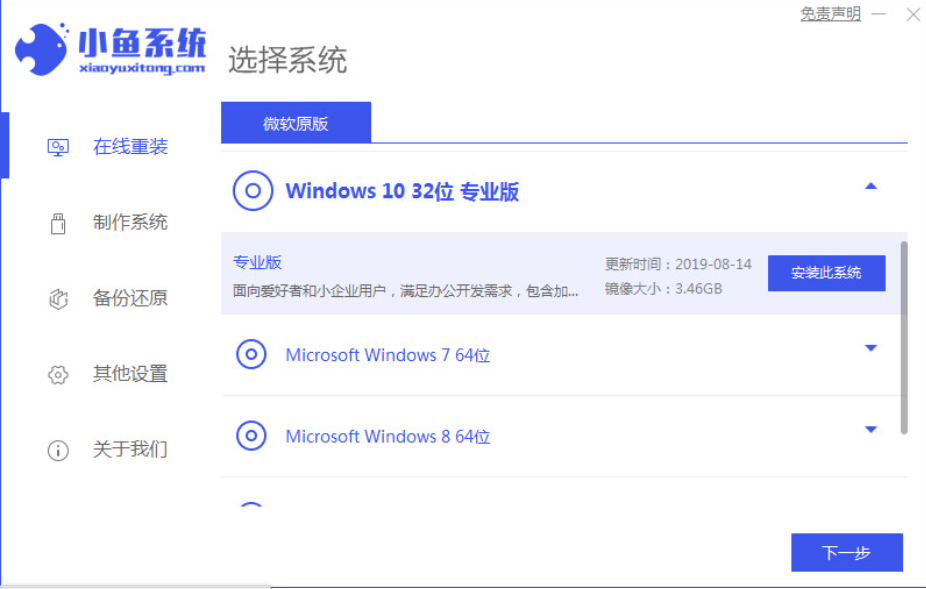
2、在这里选择需要安装的系统软件,勾选完成后点击下一步。

3、开始下载系统镜像文件及驱动设备。
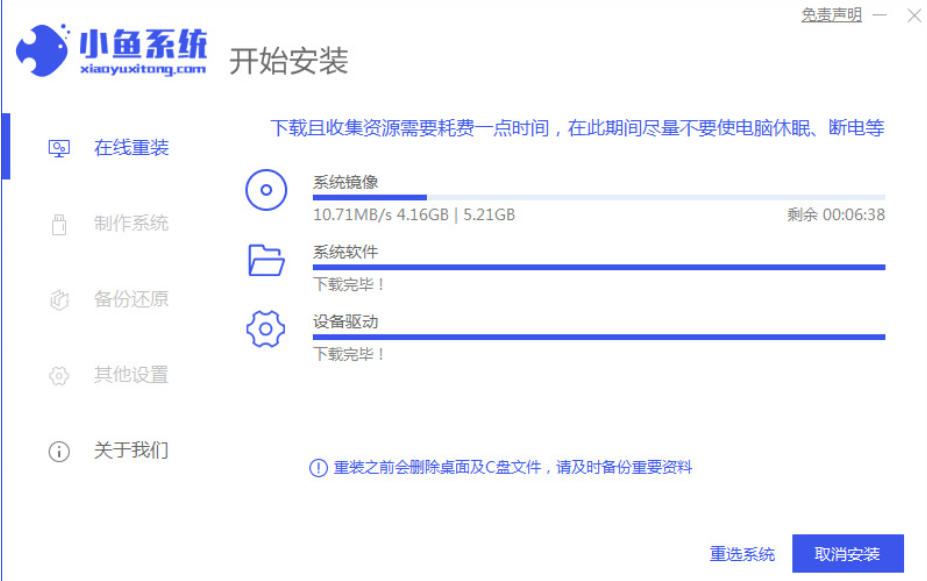
4、下载完成后需要重启电脑操作,点击”立即重启“按钮。
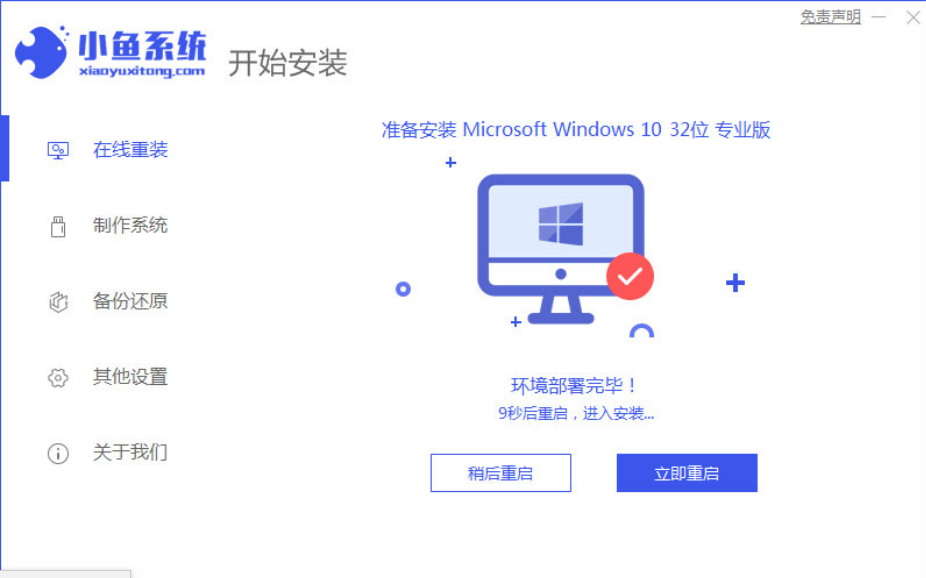
5、重启时会进入到windows启动项页面,我们选择第二个选项进入到PE系统当中。
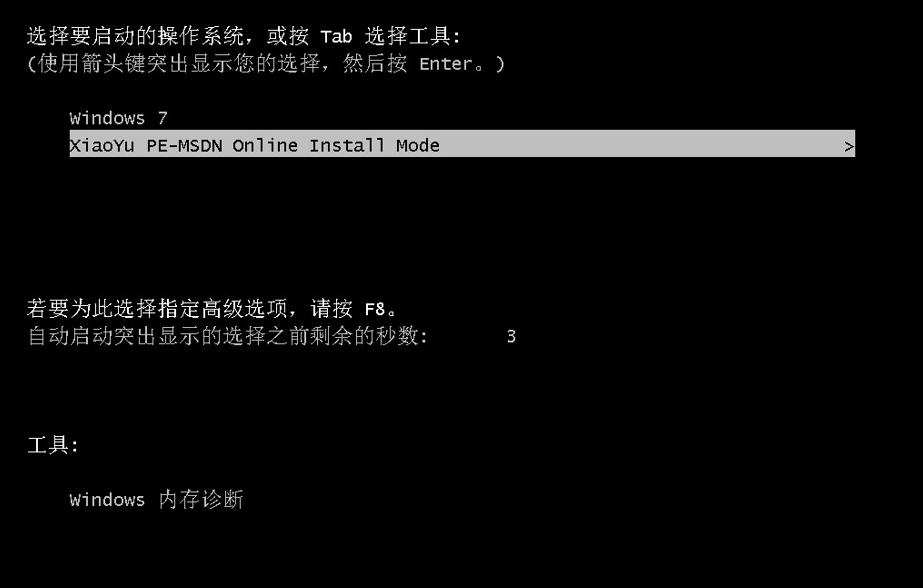
6、进入到桌面后,我们打开小鱼一键重装系统软件,开始自动安装系统镜像文件,耐心等待几分钟即可。

7、安装完成后,再次点击”立即重启“按钮。
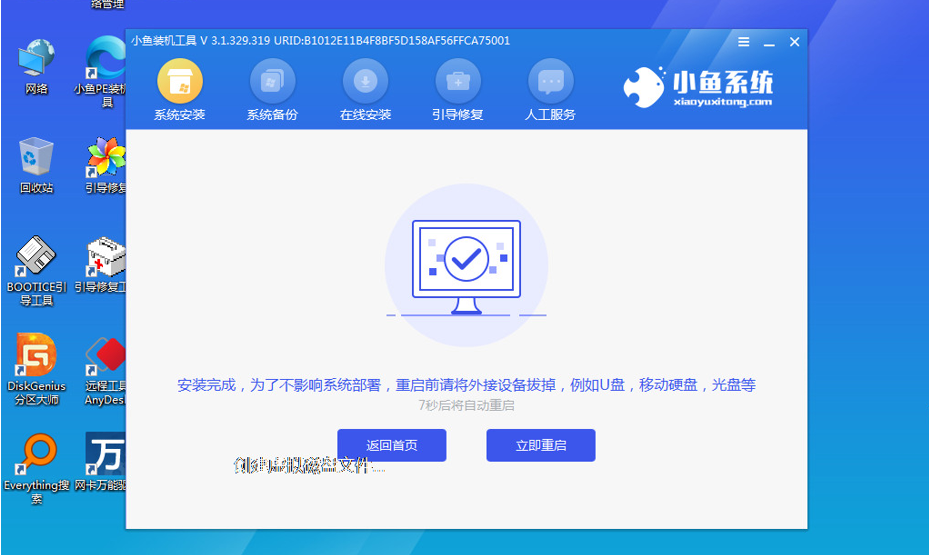
8、最后重启进入到系统页面时,安装就成功了,接下来就可以使用系统了。
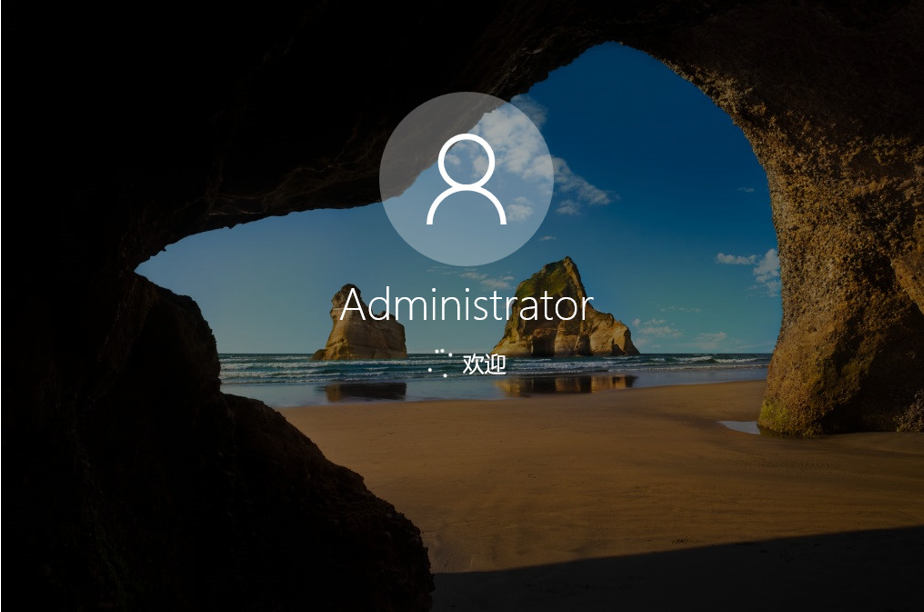
综上所述,就是小鱼一键重装系统软件重装win10系统教程,如果有朋友不懂如何一键重装系统的,可以参考上述步骤,操作起来就简单多了。
总结
1、打开重装软件,选择需要安装的系统下载;
2、重启进入pe系统打开重装软件安装系统;
3、再次重启。

小鱼一键重装系统软件重装win10系统教程,不断更新完善的win10系统让很多人想要重装升级win10系统,小鱼一键重装系统Windows10可以轻松帮助用户完成升级,接下来我们就来看看小鱼一键重装系统软件重装win10系统的教程吧。
工具/原料
系统版本:windows10系统
软件版本:小鱼一键重装系统
方法
1、打开电脑桌面上的小鱼一键重装系统软件,在页面中选择需要重装的系统,点击”安装此系统“即可。
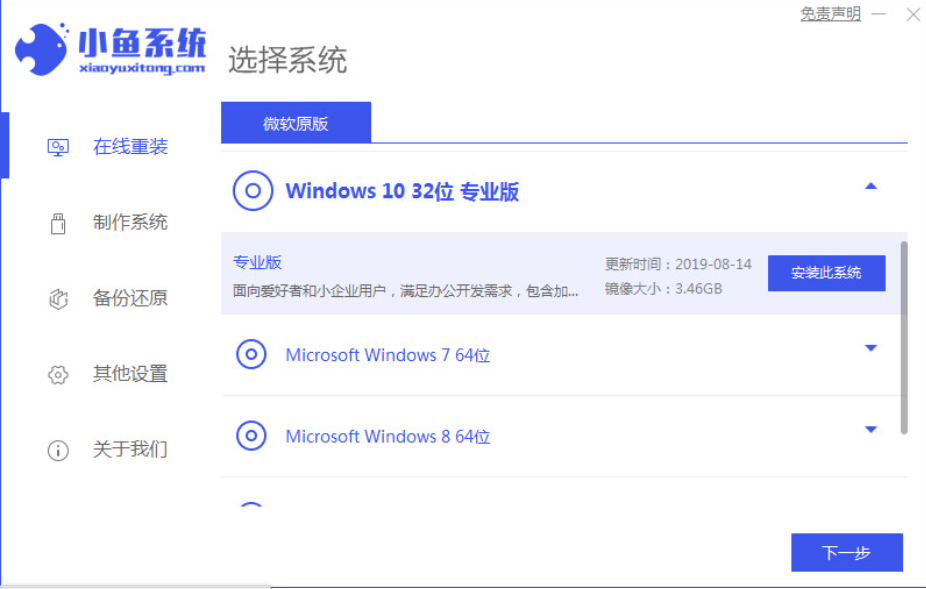
2、在这里选择需要安装的系统软件,勾选完成后点击下一步。

3、开始下载系统镜像文件及驱动设备。
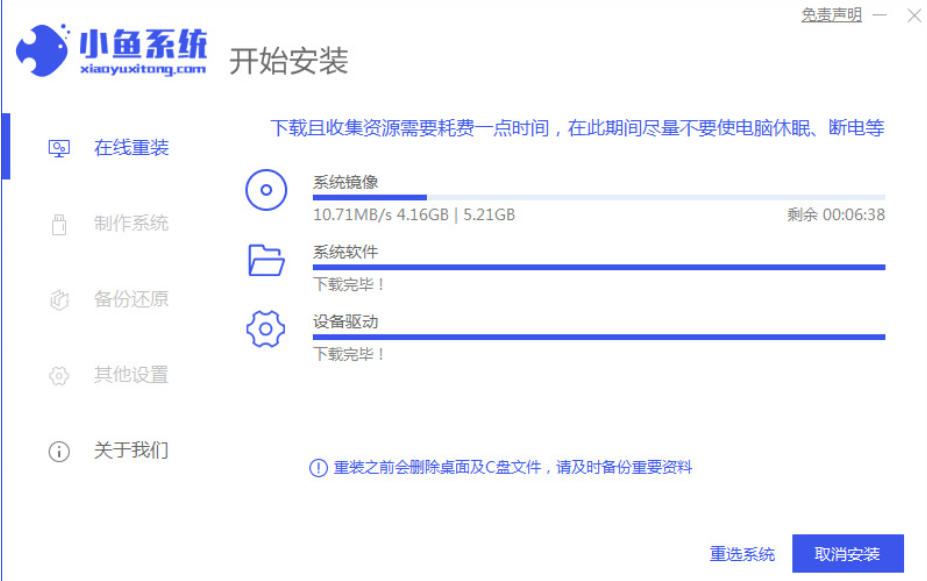
4、下载完成后需要重启电脑操作,点击”立即重启“按钮。
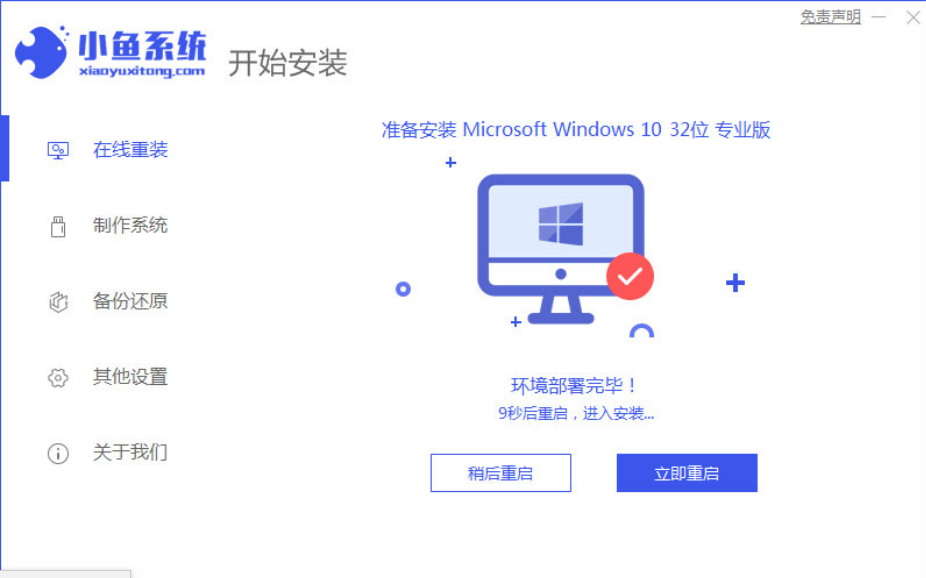
5、重启时会进入到windows启动项页面,我们选择第二个选项进入到PE系统当中。
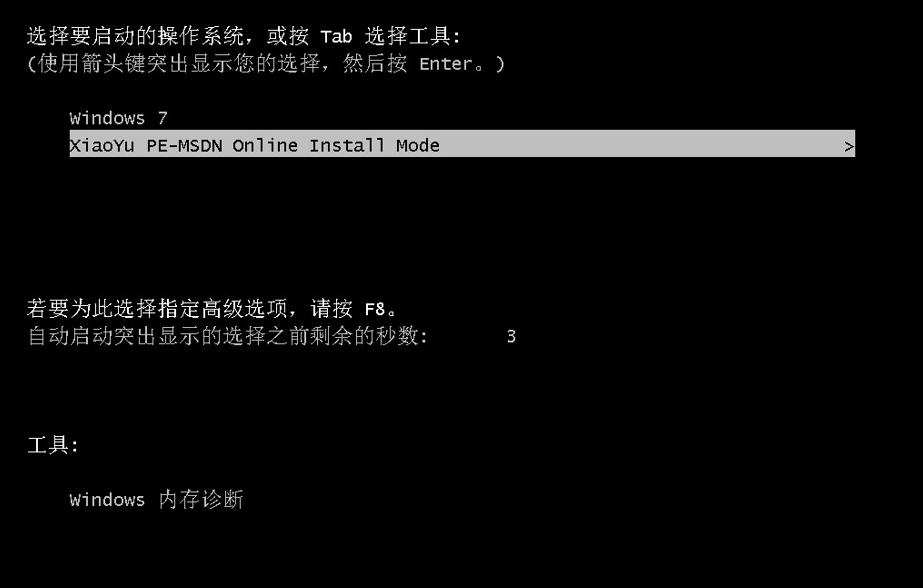
6、进入到桌面后,我们打开小鱼一键重装系统软件,开始自动安装系统镜像文件,耐心等待几分钟即可。

7、安装完成后,再次点击”立即重启“按钮。
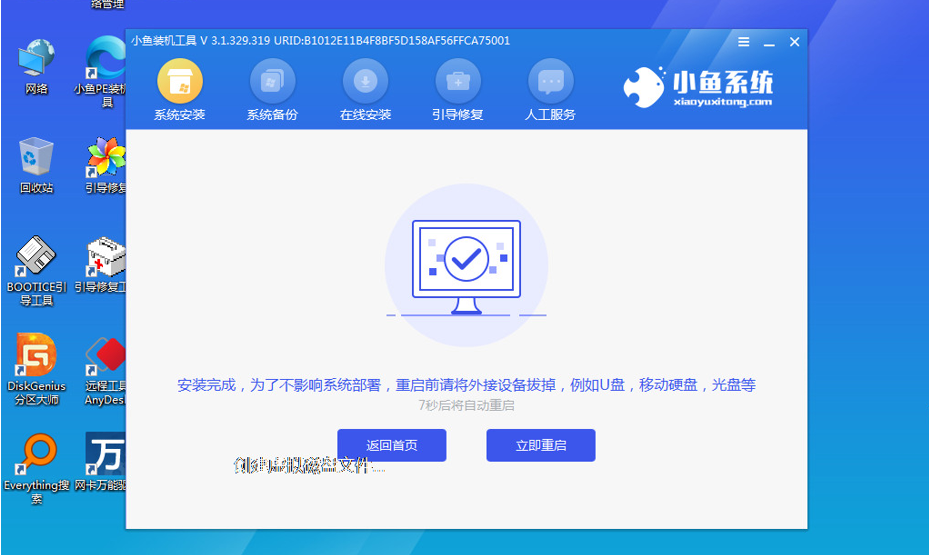
8、最后重启进入到系统页面时,安装就成功了,接下来就可以使用系统了。
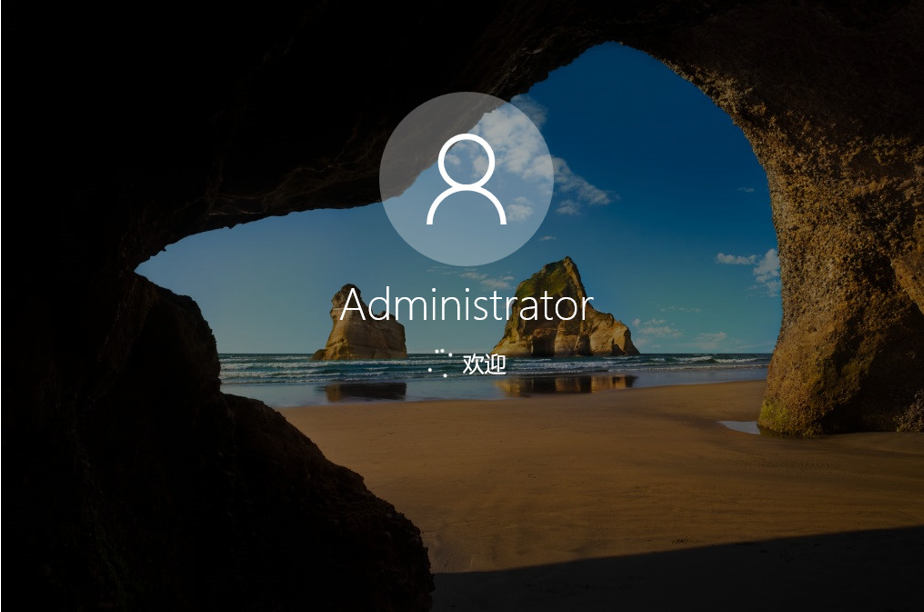
综上所述,就是小鱼一键重装系统软件重装win10系统教程,如果有朋友不懂如何一键重装系统的,可以参考上述步骤,操作起来就简单多了。
总结
1、打开重装软件,选择需要安装的系统下载;
2、重启进入pe系统打开重装软件安装系统;
3、再次重启。




